
สารบัญ:
- ผู้เขียน John Day [email protected].
- Public 2024-01-30 13:03.
- แก้ไขล่าสุด 2025-01-23 15:12.



บางครั้งอาจเป็นประโยชน์ในการติดตั้งโปรเจ็กต์ที่ใช้ ESP32 หรือ ESP8266 ในตู้และให้มันดูเป็นมืออาชีพ ชุดตู้ขนาดเล็กนี้จะช่วยให้คุณนำโปรเจ็กต์ที่ใช้ ESP ของคุณมาใช้กับราง DIN ได้ ชุดประกอบด้วย PCB ต้นแบบพร้อมแหล่งจ่ายไฟ 5V ในตัว ดังนั้น คุณสามารถใช้ตัวอย่างเช่น 24V DC ข้างตู้เพื่อจ่ายไฟให้กับโมดูล ESP ภายในตัวเครื่อง บน pcb คุณจะพบตัวเลือกการประกอบ 2 แบบสำหรับโมดูล ESP32 และ ESP8266
ฉันจะแสดงการใช้ชุด ArduiBox ESP ในคำแนะนำเล็กน้อยนี้
ขั้นตอนที่ 1: เครื่องมือและวัสดุ


วัสดุ:
- โมดูล ESP หรือ ESP8266 (แนะนำให้ใช้ AZ-Delivery D1 Mini หรือ AZ-Delivery ESP32 Dev kit C)
- ArduiBox ESP Kit
เครื่องมือ:
- หัวแร้ง
- ลวดเชื่อม
- คีมตัดข้าง
- ไขควงปากแฉก
ขั้นตอนที่ 2: การประกอบ PCB
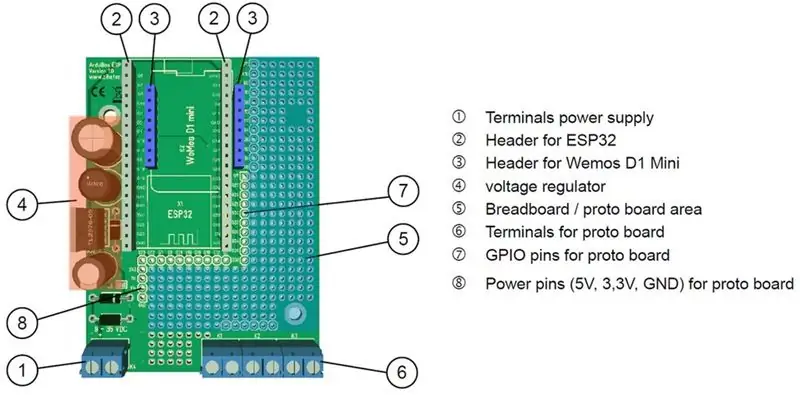
โปรดปฏิบัติตามคู่มือการก่อสร้างที่แนบมาสำหรับการประกอบ pcb หากจำเป็น คุณสามารถเพิ่มวงจรหรือโมดูลเพิ่มเติม (RTC, การสื่อสาร…) บนพื้นที่เขียงหั่นขนม ข้างเขียงหั่นขนมคุณจะพบ GPIO และพินพลังงานทั้งหมดที่ทำเครื่องหมายบน pcb
ขั้นตอนที่ 3: การติดตั้ง PCB

โปรดใช้สกรูยึดตัวเอง 2 ตัวเพื่อยึด pcb ในเปลือกด้านล่าง
ขั้นตอนที่ 4: วางโมดูล ESP


เสียบโมดูล ESP ที่คุณเลือกเข้ากับส่วนหัวของ pcb
ขั้นตอนที่ 5: เปิด Terminal Covers

คุณต้องถอดฝาครอบขั้วต่อของเปลือกด้านบนออก ทั้งนี้ขึ้นอยู่กับขั้วต่อที่ใช้ ฝาครอบเหล่านี้มาพร้อมกับจุดแตกหักที่กำหนด คุณสามารถถอดออกโดยใช้ไขควงปากแบนและคีมปากแหลม
ขั้นตอนที่ 6: ติดตั้งตู้

หลังจากติดตั้งเปลือกด้านบนแล้ว คุณก็พร้อมที่จะติดตั้ง Arduibox ในตู้
แนะนำ:
ติดตาม: ศูนย์สื่อขั้นสูงพร้อม Odroid N2 และ Kodi (รองรับ 4k และ HEVC): 3 ขั้นตอน

ติดตาม: Advanced Media Center พร้อม Odroid N2 และ Kodi (รองรับ 4k และ HEVC): บทความนี้เป็นบทความต่อจากบทความก่อนหน้าของฉันที่ประสบความสำเร็จค่อนข้างมากเกี่ยวกับการสร้างศูนย์สื่ออเนกประสงค์ โดยอ้างอิงจาก Raspberry PI ที่ได้รับความนิยมมากในตอนแรก แต่ ในภายหลัง เนื่องจากไม่มีเอาต์พุตที่สอดคล้องกับ HEVC, H.265 และ HDMI 2.2 จึงมีสวิตช์
Blinds Control ด้วย ESP8266, Google Home และ Openhab Integration และ Webcontrol: 5 ขั้นตอน (พร้อมรูปภาพ)

การควบคุมมู่ลี่ด้วย ESP8266, Google Home และ Openhab Integration และ Webcontrol: ในคำแนะนำนี้ ฉันจะแสดงให้คุณเห็นว่าฉันเพิ่มระบบอัตโนมัติให้กับมู่ลี่ของฉันอย่างไร ฉันต้องการเพิ่มและลบระบบอัตโนมัติได้ ดังนั้นการติดตั้งทั้งหมดจึงเป็นแบบหนีบ ส่วนหลักคือ: สเต็ปเปอร์มอเตอร์ ตัวขับสเต็ปควบคุม bij ESP-01 เกียร์และการติดตั้ง
DIY IBeacon และ Beacon Scanner ด้วย Raspberry Pi และ HM13: 3 ขั้นตอน

DIY IBeacon และ Beacon Scanner ด้วย Raspberry Pi และ HM13: Story A beacon จะส่งสัญญาณอย่างต่อเนื่องเพื่อให้อุปกรณ์บลูทู ธ อื่น ๆ รู้ว่ามีอยู่ และฉันอยากได้บีคอนบลูทูธเพื่อติดตามกุญแจมาตลอด เพราะฉันลืมเอามันมาเหมือน 10 ครั้งในปีที่แล้ว และฉันก็เกิดขึ้น
RuuviTag และ PiZero W และ Blinkt! เทอร์โมมิเตอร์แบบ Bluetooth Beacon: 3 ขั้นตอน (พร้อมรูปภาพ)

RuuviTag และ PiZero W และ Blinkt! เครื่องวัดอุณหภูมิที่ใช้ Bluetooth Beacon: คำแนะนำนี้อธิบายวิธีการอ่านข้อมูลอุณหภูมิและความชื้นจาก RuuviTag โดยใช้ Bluetooth กับ Raspberry Pi Zero W และเพื่อแสดงค่าเป็นเลขฐานสองบน Pimoroni กะพริบตา! pHAT.หรือเรียกสั้นๆ ว่า จะสร้างสถานะอย่างไร
วิธีการสร้าง Quadcoptor (NTM 28-30S 800kV 300W และ Arducopter APM 2.6 & 6H GPS 3DR Radio และ FlySky TH9X): 25 ขั้นตอน (พร้อมรูปภาพ)

วิธีการสร้าง Quadcoptor (NTM 28-30S 800kV 300W และ Arducopter APM 2.6 & 6H GPS 3DR Radio และ FlySky TH9X): นี่คือบทแนะนำเกี่ยวกับวิธีการสร้าง Quadcopter โดยใช้มอเตอร์ NTM 28-30S 800kV 300W และ Arducopter APM 2.6 & 6H GPS & วิทยุ 3DR ฉันพยายามอธิบายแต่ละขั้นตอนด้วยรูปภาพจำนวนหนึ่ง หากคุณมีคำถามหรือความคิดเห็นใด ๆ โปรดตอบกลับ
